Shockwave Flash is gecrasht, wat te doen. Shockwave Flash is gecrasht: hoe u deze fout in de Yandex-browser binnen een paar minuten kunt oplossen
Sommige Yandex-browsergebruikers kunnen, wanneer ze een video op een site proberen te bekijken, het bericht tegenkomen " Kan Shockwave Flash niet laden" In dit artikel zal ik u vertellen wat deze fout is in de Yandex-browser, wanneer deze optreedt en hoe u het niet laden van Shockwave Flash op uw pc kunt oplossen.
Shockwave Flash zelf is een browserplug-in die is ontworpen om Flash-films af te spelen (meestal met flv-formaat). Veel bekende services, zoals Google, YouTube, VKontakte, RuTube en anderen gebruiken Flash-video in hun werk, en voor hoogwaardige reproductie van deze video is er Shockwave Flash-technologie, geïmplementeerd in Adobe Shockwave Speler.
Het is niet nodig om te verwarren Adobe Schokgolf Speler En Adobe Flash Speler. Hoewel ze allebei bestaan voor het afspelen van multimedia-inhoud, is Adobe Shockwave een geavanceerder product met rijke functionaliteit (chatondersteuning voor meerdere gebruikers, snelle en uitgebreide scripttaal, ontleden XML, rastermanipulatie, enzovoort).

Symptomen van de fout
De foutmelding 'Kan Shockwave Flash niet laden' verschijnt wanneer u video's op verschillende sites probeert te bekijken of video opneemt vanaf uw webcam. Nadat dit probleem zich heeft voorgedaan, kunt u mogelijk geen video's meer afspelen in verschillende computerspellen enzovoort. Als dit gebeurt, ontvangt de gebruiker mogelijk een soortgelijk bericht waarin wordt aangegeven dat de Shockwave Flash-download is geannuleerd of mislukt.
Wanneer u een bericht ziet over de mislukte download van Shockwave Flash door uw Yandex-browser, dan is dit hoogstwaarschijnlijk het geval Je hebt verschillende versies van deze speler geïnstalleerd die met elkaar conflicteren.

Dienovereenkomstig worden beide spelers geactiveerd wanneer de gebruiker een video start, en vervolgens conflicteren ze softwaremodules. Meer betekent niet altijd beter.
Hoe u een Shockwave Flash-laadfout kunt oplossen
Om het afspelen van video correct te laten werken, is het daarom noodzakelijk om een van deze uit te schakelen en daarmee de opgetreden disfunctie te corrigeren. Om dit te doen, moet u het volgende doen:
- We gaan naar onze Yandex-browser, in adresbalk voer about:plugins in en bevestig de bewerking door op enter te drukken.
- We worden naar de lijst met plug-ins geleid die in de browser worden uitgevoerd.
- Klik rechtsboven op de knop 'Meer details' en we krijgen een gedetailleerde lijst ervan.
- Zoek de versie waarin is geïnstalleerd Programmabestanden en klik op ‘uitschakelen’ ernaast, waardoor het wordt uitgeschakeld.
- Nu hebben we één werkende versie van de speler en het afspelen van video zou prima moeten werken.
Hoe ziet de oplossing er visueel uit? Shockwave-fouten Flash is te zien in de video:
Als de fout 'Kan Shockwave Flash niet laden' blijft bestaan, probeer dan de eerste speler weer in te schakelen en vervolgens de tweede uit te schakelen. Ontdek hoe dit het afspelen van video's in de Yandex-browser beïnvloedt.
Als de fout opnieuw optreedt
Als je slechts één speler hebt geïnstalleerd in de lijst met plug-ins, of als het uitschakelen van een van de twee spelers het probleem niet heeft opgelost, zorg er dan eerst voor dat je de nieuwste versie hebt geïnstalleerd Shockwave-versie Flash. Ga hier naar de officiële website en installeer de nieuwste versie van de speler.
Als je de nieuwste versie hebt geïnstalleerd en niets helpt, kan ik je dit aanbevelen volledige herinstallatie Yandex-browser. Ga naar "Programma's verwijderen", verwijder Yandex.Browser en installeer vervolgens de nieuwste en meest recente versie van de oorspronkelijke website.
Conclusie
In de meeste gevallen is de oorzaak van een fout bij het niet succesvol downloaden van Shockwave Flash een conflict in de functionaliteit van twee flash-spelers die tegelijkertijd door het systeem worden gebruikt. Om het probleem op te lossen, schakelt u gewoon een van deze uit (zoals hierboven weergegeven) en het probleem zal worden opgelost.
Het lijdt geen twijfel dat de browser van Yandex een werkelijk krachtige zoektool is, waarvan de functionaliteit voldoet aan alle moderne eisen van de informatie-infrastructuur in zijn mondiale manifestatie. Tegelijkertijd is geen enkele gebruiker immuun voor het optreden van verschillende fouten bij het werken op internet met deze internetbrowser (Yandex). Het probleem dat we aan de orde stelden, is echter “ Schokgolfflits is gecrasht: hoe dit te repareren in de Yandex-browser”, is ook typerend voor andere softwaretools, of het nu een webcontentviewer van Google (Google Chrome) is of een onafhankelijk project “vertegenwoordigd door” niet minder populair in gebruik Mozilla Firefox browser. Echter om het probleem op te lossen Flitser defect We zullen de plug-in uitsluitend als voorbeeld gebruiken. Laten we beginnen, denk ik!
Vandaag zullen we kijken naar:
Eerste kennismaking met Flash-technologie, waarvan de componenten soms niet werken
Wist u dat verschillende multimedia-inhoud (verschillende clips, promotievideo's, lange films en zelfs interactieve videocursussen, gekoppeld aan een ongelooflijke variëteit online spellen) zonder te gebruiken speciale software, de Shockwave Flash-plug-in, wordt niet afgespeeld.
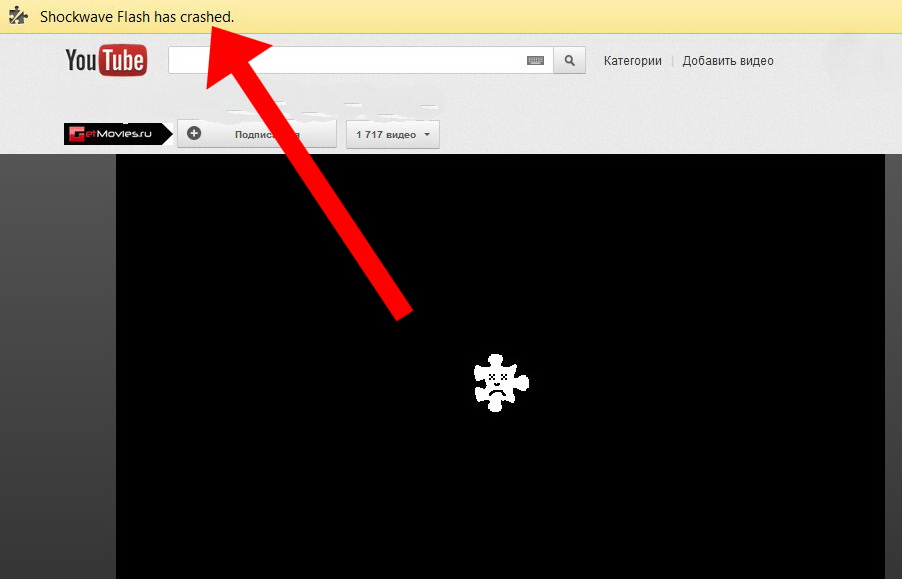
Snel ontwikkelende internettechnologieën, in sommige gevallen bijvoorbeeld wanneer een gebruiker een bepaalde, om zo te zeggen, knowhowmodule in de omgeving heeft geïntegreerd Yandex-browser, kan ook enige verwarring veroorzaken in het eens zo gunstige kijkscenario of het interactieproces met een bepaalde flitscomponent. Daarom is het altijd nodig om het exitproces te monitoren bijgewerkte versie een browser waarvan de softwarecomponenten zijn geoptimaliseerd en de uitvoerbare code is gewijzigd door de ontwikkelaar.
Dat laatste is uiteraard een soort noodzaak voor de toekomst van de softwaretool. Het maakt de gebruiker immers echt uit hoe stabiel en functioneel de gebruikte browser is.
Oplossing nr. 1: Yandex-update
Om een zogenaamde software-upgrade van uw browser uit te voeren, klikt u op de knop ‘Instellingen…’ en gaat u vervolgens naar het gedeelte ‘Over de browser’ door het item ‘Geavanceerd’ te activeren.

De softwaretool voert automatisch het initialisatieproces van de huidige versie van de productsoftware uit en biedt, indien nodig, aan om de huidige versie van het programma te installeren. Aan het einde van het download- en installatieproces start u de Yandex-browser opnieuw. Dit soort softwareverbetering is zinvol om te implementeren in het geval dat u de situatie observeert - "Alles werkt prima in andere browsers...".
Een andere methode om de fout ‘Shockwave Flash is gecrasht’ op te lossen
Met eenvoudige manipulaties kunt u het “Flash-misverstand” oplossen op de volgende manier:
- Ga naar het instellingenmenu en ga naar het gelijknamige tabblad naar het volgende servicebrowservenster.
- Scroll met uw muis naar de onderkant van de pagina en gebruik het item "Extra weergeven ...".

- Gebruik opnieuw het manipulatorwiel en klik in het blok 'Persoonlijke gegevens' op de knop 'Inhoudsinstellingen'.

- In het optionele menu “Plug-ins” moet u de link “Individuele beheren...” activeren.

- Zoek in de weergegeven lijst met plug-ins de sectie ' Adobe Flash Player", maar klik eerst op de link "Meer details".

- Laat slechts één flitsmodule actief; de rest moet worden uitgeschakeld.
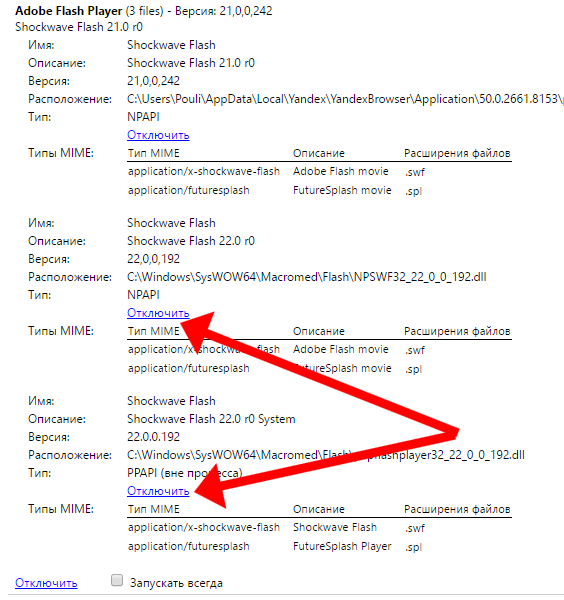
- Start uw browser opnieuw en controleer de prestaties wijzigingen aangebracht.
Probleemoplossing voor andere softwareproblemen
Zoals hierboven vermeld, soms de “schuldige van de ineenstorting” van de situatie tijdens het werk van de Flash-plug-in is een bepaald onverenigbaar proces dat, om zo te zeggen, parallel ‘dankzij’ afzonderlijk plaatsvindt geïnstalleerd programma, applicatie of ander type software.
Om een “digitale indringer” te identificeren, moet u één eenvoudige methode gebruiken:
- Schakel alle browsermodules uit en sluit ze allemaal stap voor stap aan, na de volgende controle (het starten van Flash-inhoud nadat er wijzigingen zijn aangebracht en het opnieuw opstarten van de internetbrowser).

Natuurlijk, als uw browser voldoende implementaties heeft groot aantal verschillende add-ons kan het zoekproces iets langer duren. Het bronidentificatie-algoritme dat we bespreken is dat echter wel softwareprobleem, kan als het meest effectief en betrouwbaar worden beschouwd.
Resultaten onderstammen
Nou ja, met de basisherstelmethoden correcte werking Flash-plug-in die u hebt gelezen. Het enige dat overblijft is het toepassen van de opgedane kennis in de praktijk. Trouwens, veel nuttige informatie, wat waarschijnlijk nuttig zal zijn voor u, beste lezer, je kunt het hier vandaan halen - alles in de context van dit artikel.
En toch zou ik als opbouwend advies willen opmerken dat vaak een “software-flashfout” optreedt als gevolg van een fout van kwaadaardige code. Daarom een van de oplossingen wanneer de “Shockwave” -fout optreedt flits heeft crashed", is het start- en volledig voltooide scanproces systeempartitie jouw harde schijf op de aanwezigheid van een digitaal virus (dit heb je waarschijnlijk nodig - , je zult er geen spijt van krijgen!) Dat is alles, snel verkeer voor jou en alleen nuttig internet inhoud!
19.04.2017
Tijdens het werken en bekijken van media-inhoud kan de Shockwave Flash Has Crashed-fout vaak optreden. Het wordt veroorzaakt door een probleem met Adobe Flash-speler, en wordt meestal aangetroffen in Google-browser Chroom. Tegelijkertijd kan de oplossing ervan veel tijd kosten. Af en toe gebeurt dit in Yandex.Browser en andere webbrowsers, maar het wordt vrij snel opgelost.
Wat veroorzaakt dit probleem
Wanneer u probeert een site te openen die Flash-inhoud bevat, verschijnt er een storing die al het werk stopt. IN in dit geval wat opvalt is Google Chrome, en niet bijvoorbeeld Opera, vanwege andere methode gebruik van technologie. Terwijl andere browsers dit gebruiken zelfstandige versie speler geïnstalleerd in het besturingssysteem, lanceert Google Chrome de geïntegreerde versie, die samen met de webbrowser zelf wordt bijgewerkt.
Tegelijkertijd beschikt u bij gebruik van een tweede browser, bijvoorbeeld Firefox, ook over een zelfstandige versie van de speler voor deze browser. In dit opzicht probeert Chrome twee versies van de speler tegelijk te gebruiken. Dit veroorzaakt ook vaak een fout: er ontstaat een conflict tussen twee versies.
Dit probleem is opgelost in nieuwste versies browsers.
Adobe Flash Player controleren
Als u problemen ondervindt bij het afspelen van video en muziek, controleer dan allereerst of Flash Player in de browser is geïnstalleerd en actief is. Om dit te doen heb je nodig:

Het probleem oplossen in de Google Chrome-browser
Hoewel de Google Chrome-browser veel functies en voordelen heeft tijdens het werken, is deze, in tegenstelling tot andere, niet beschermd tegen problemen met de werking van Adobe Flash. Als gevolg hiervan vertraagt het werk of stopt het helemaal, omdat de browser stopt met het openen van pagina's. Het probleem treedt meestal bij elke sessie op, eenvoudig opnieuw opstarten helpt misschien niet.
Methode 1: Start Adobe Flash
Eerst moet u controleren of Flash Player is ingeschakeld in uw browser. Hiervoor is het volgende vereist:

Als u na het inschakelen van het verzoek geen meldingen ontvangt bij het openen van sites, doet u het volgende:

Methode 2: Adobe Flash bijwerken
Hierdoor kan er een probleem ontstaan met de werking van de plug-in geïnstalleerde versie verouderd. Om dit op te lossen, downloadt u gewoon de huidige versie van de website van de fabrikant:

Methode 3: De browserversie controleren
Naast de plug-in kan het ook zijn dat de browser zelf verouderd raakt. U kunt als volgt controleren of een update vereist is:
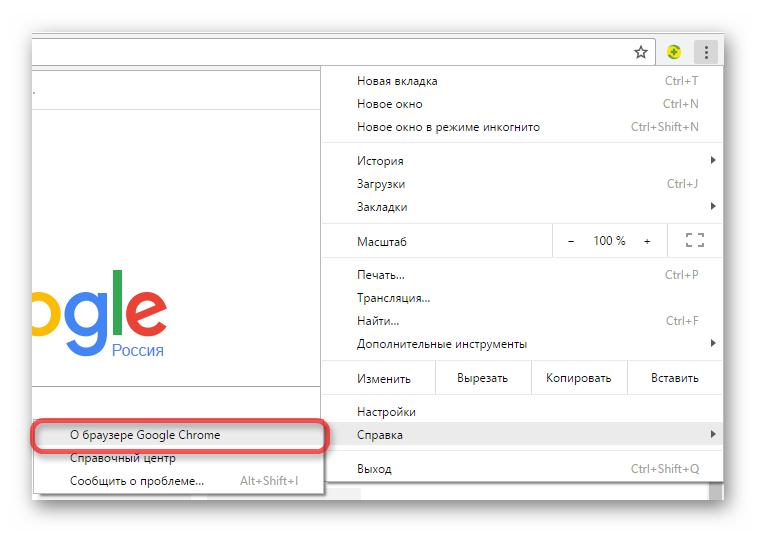
Methode 4: Installeer Flash Player vanaf de officiële Adobe-pagina
In sommige gevallen kan het voorkomen dat Flash Player helemaal niet is geïnstalleerd. Om dit op te lossen, doet u het volgende:

Een fout in Yandex Browser oplossen
In zeldzame gevallen kan het Shockwave Flash Has Crashed-probleem ook optreden in Yandex Browser, maar het kan vrij eenvoudig worden opgelost met behulp van verschillende methoden
Methode 1: Start uw browser opnieuw
Deze eenvoudige methode helpt in principe het probleem op te lossen en kan het voor altijd oplossen. De reden hiervoor is dat Shockwave Flash Player tijdens het opnieuw opstarten opnieuw opstart, waardoor de werking correct wordt hervat en het probleem verdwijnt.
Methode 2: Start de speler handmatig opnieuw op
Het probleem kan niet altijd zo eenvoudig worden opgelost als bij de eerste methode. In dit geval moet u de speler zelf opnieuw opstarten.

Methode 3: Update uw browser
Een verouderde browserversie kan de fout ook veroorzaken. Om te zien of het kan worden bijgewerkt, start u het menu en klikt u op “Geavanceerd” - “Over de browser”. Het geopende venster bevat informatie over de versie van uw webbrowser en de mogelijkheid om deze bij te werken.
Als er in alle andere browsers een fout optreedt, is de oplossing vergelijkbaar met die hierboven beschreven.
Het oplossen van de Shockwave Flash Has Crashed-fout gaat in de meeste gevallen redelijk snel. moderne browsers. Zorg er ook van tevoren voor dat de versie van uw browser en Flash Player aanwezig is verouderde versie Eén ervan bestaat vaak uit de hele fout. Een andere factor in het optreden van de fout kan echter niet worden uitgesloten, en als de eenvoudigste update niet helpt, is het de moeite waard om alles te overwegen mogelijke manieren correcties.



